Cara Menggunakan Pemindai Kode QR Messenger

Facebook tidak lagi mendukung Pindai Kode dalam aplikasinya, namun Anda masih dapat membuat kode Facebook Messenger untuk klien bisnis Anda sehingga mereka dapat menghubungi
Perbaiki Driver Power State Failure di Windows 10: Driver Power State Failure Error (0x0000009F) sebagian besar terjadi karena driver yang kedaluwarsa atau tidak kompatibel untuk perangkat keras PC Anda. Driver Power State Failure adalah kesalahan yang ditampilkan di Blue Screen of Death (BSOD) , yang tidak berarti bahwa komputer Anda tidak dapat diperbaiki, itu hanya berarti bahwa PC telah mengalami sesuatu yang tidak tahu apa yang harus dilakukan. melakukan.

Dan masalah terbesar yang Anda temui adalah Anda tidak dapat masuk ke Windows, karena setiap kali Anda me-restart PC Anda akan ditampilkan Driver Power State Failure Error (DRIVER_POWER_STATE_FAILURE Error) , maka Anda terjebak dalam lingkaran tanpa akhir. Namun, kesalahan ini sepenuhnya dapat diperbaiki jika Anda mengikuti artikel ini seperti yang ditunjukkan di bawah ini.

CATATAN: Sebagian besar pengguna yang mengalami masalah ini telah mematikan komputer mereka dan ketika mereka mencoba untuk membangunkan PC mereka, mereka menemukan kesalahan ini.
Driver paling umum yang menyebabkan kesalahan ini adalah perangkat lunak antivirus, jadi coba nonaktifkan dan coba reboot Windows Anda. Selalu perbarui BIOS Anda!
Isi
Perbaiki Kegagalan Status Daya Driver di Windows 10
Sebelum melangkah lebih jauh mari kita bahas cara Mengaktifkan Menu Booting Lanjutan Legacy agar Anda dapat dengan mudah masuk ke Safe Mode:
1. Mulai ulang Windows 10 Anda.
2. Saat sistem dimulai ulang, masuk ke pengaturan BIOS dan konfigurasikan PC Anda untuk boot dari CD/DVD.
3.Masukkan DVD instalasi bootable Windows 10 dan restart PC Anda.
4.Ketika diminta untuk Tekan sembarang tombol untuk boot dari CD atau DVD, tekan sembarang tombol untuk melanjutkan.
5.Pilih preferensi bahasa Anda , dan klik Berikutnya. Klik Perbaiki komputer Anda di kiri bawah.

6.Pada layar pilih opsi, klik Troubleshoot .

7.Pada layar Troubleshoot, klik opsi Advanced .

8.Pada layar Opsi lanjutan, klik Prompt Perintah .

9. Ketika Command Prompt (CMD) terbuka ketik C: dan tekan enter.
10.Sekarang ketik perintah berikut:
BCDEDIT /SET {DEFAULT} BOOTMENUPOLICY LEGACY
11. Dan tekan enter untuk Mengaktifkan Menu Boot Lanjutan Legacy.

12.Tutup Command Prompt dan kembali pada layar Choose an option, klik continue untuk me-restart Windows 10.
13. Terakhir, jangan lupa untuk mengeluarkan DVD instalasi Windows 10 Anda, untuk boot ke mode aman .
Metode 1: Copot Driver Bermasalah
1. Saat komputer dihidupkan ulang, tekan F8 untuk menampilkan Opsi Booting Lanjutan dan pilih Mode Aman.
2. Tekan Enter untuk memulai Windows 10 dalam Safe Mode.

3.Tekan Windows Key + R dan ketik “ devmgmt.msc ” lalu tekan enter untuk membuka Device Manager.

4. Sekarang di dalam Device Manager, Anda harus melihat driver perangkat yang bermasalah (ada tanda kuning di sebelahnya).

Juga, lihat Perbaiki Perangkat ini tidak dapat memulai (Kode 10)
5.Setelah driver perangkat yang bermasalah teridentifikasi, klik kanan dan pilih Uninstall.
6. Saat diminta konfirmasi, klik Ok.
7. Setelah driver dihapus, restart Windows 10 secara normal.
Metode 2: Periksa file Windows Minidump
1. Pertama-tama pastikan bahwa minidumps diaktifkan.
2.Tekan Windows Key + R dan ketik “ sysdm.cpl ” lalu tekan enter.

3. Buka tab lanjutan dan klik tombol Pengaturan di Startup dan Pemulihan.

4.Pastikan bahwa secara otomatis memulai ulang di bawah Kegagalan sistem tidak dicentang.
5. Di bawah header Write Debugging Information , pilih Small memory dump (256 kB) di kotak drop-down.
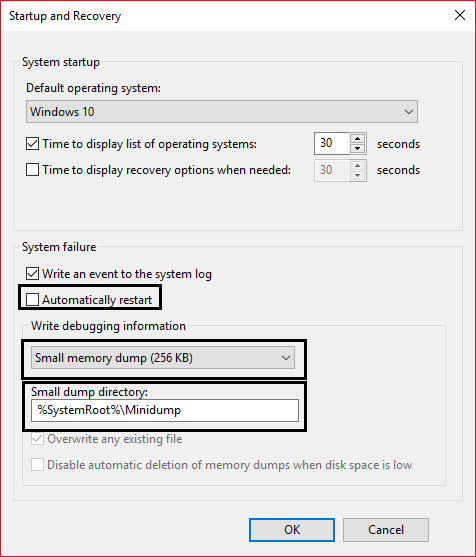
6.Pastikan bahwa Direktori Dump Kecil terdaftar sebagai %systemroot%\Minidump.
7.Klik OK dan restart PC Anda untuk menerapkan perubahan.
8.Sekarang instal program ini yang disebut WhoCrashed .
9.Jalankan WhoCrashed dan klik Analisis.

10..Gulir ke bawah untuk melihat laporan dan memeriksa driver yang bermasalah.

11. Terakhir, perbarui driver dan Reboot untuk menerapkan perubahan Anda.
12.Sekarang Tekan tombol Windows + R dan ketik " msinfo32 " lalu tekan enter.

13.Dalam Ringkasan Sistem, pastikan semua driver Anda mutakhir.
14.Pastikan BIOS Anda juga diperbarui, jika tidak, perbarui.
15.Pilih Lingkungan Perangkat Lunak dan kemudian klik Menjalankan Tugas.

16.Sekali lagi pastikan driver telah diperbarui yaitu tidak ada driver yang memiliki file tertanggal kembali ke 2 tahun.
17. Reboot PC Anda dan ini akan Memperbaiki Kegagalan Status Daya Driver di Windows 10 tetapi jika tidak maka lanjutkan.
Metode 3: Jalankan Pemeriksaan File Sistem (SFC)
1.Dalam safe mode, klik kanan pada Start dan pilih Command Prompt (Admin) untuk membuka cmd.
2.Ketik perintah berikut di cmd: /scannow

3.Biarkan pemeriksaan file sistem berjalan, biasanya, dibutuhkan 5 hingga 15 menit.
Catatan: Terkadang Anda harus menjalankan perintah SFC 3-4 kali untuk memperbaiki masalah.
4.Setelah proses selesai dan Anda menerima pesan berikut:
Perlindungan Sumber Daya Windows menemukan file yang rusak dan berhasil memperbaikinya. Rincian disertakan dalam CBS.Log %WinDir%\Logs\CBS\CBS.log.
5. Cukup restart PC Anda dan lihat apakah masalahnya teratasi atau tidak.
6.Jika Anda menerima pesan berikut:
Perlindungan Sumber Daya Windows menemukan file yang rusak tetapi tidak dapat memperbaiki beberapa di antaranya. Rincian disertakan dalam CBS.Log %WinDir%\Logs\CBS\CBS.log.

7.Kemudian Anda harus memperbaiki file yang corrupt secara manual, untuk melakukan ini lihat dulu detail proses SFC.
8.Pada prompt perintah, ketik perintah berikut, lalu tekan ENTER:
findstr /c:"[SR]" %windir%\Logs\CBS\CBS.log >"%userprofile%\Desktop\sfcdetails.txt"

9.Buka file Sfcdetails.txt dari desktop Anda.
10.File Sfcdetails.txt menggunakan format berikut: Detail SFC Tanggal/Waktu
11.Berkas log sampel berikut berisi entri untuk berkas yang tidak dapat diperbaiki:
17-02-2014 02:40:22, CSI 000001aa [SR] Tidak dapat memperbaiki file anggota [l:22{11}]"autochk.exe" dari Microsoft-Windows-Autochk, Versi = 6.1.7600.16385, pA = PROCESSOR_ARCHITECTURE_INTEL ( 0), Culture neutral, VersionScope = 1 nonSxS, PublicKeyToken = {l:8 b:31bf3856ad364e35}, Type neutral, TypeName neutral, PublicKey neutral in the store, hash mismatch
12.Sekarang ketik perintah berikut di cmd:
DISM.exe /Online /Cleanup-image /Scanhealth && DISM.exe /Online /Cleanup-image /Restorehealth

Ini akan menjalankan perintah pemulihan DSIM (Deployment Image Servicing and Management) dan akan memperbaiki kesalahan SFC.
13.Setelah menjalankan DISM, sebaiknya jalankan kembali SFC /scannow untuk memastikan semua masalah telah diperbaiki.
14.Jika karena alasan tertentu perintah DISM tidak berfungsi, coba Alat SFCFix ini .
15.Restart PC Anda dan lihat apakah Anda dapat Memperbaiki Driver Power State Failure di Windows 10.
Metode 4: Kembalikan PC Anda ke waktu sebelumnya
1.Tekan Windows Key + R dan ketik “ sysdm.cpl ” lalu tekan enter.

2.Pilih tab System Protection dan pilih System Restore.

3.Klik Berikutnya dan pilih titik Pemulihan Sistem yang diinginkan .

4. Ikuti petunjuk di layar untuk menyelesaikan pemulihan sistem.
5.Setelah reboot, Anda harus memperbaiki Driver Power State Failure.
Direkomendasikan untukmu:
Itu saja Anda telah berhasil Memperbaiki Driver Power State Failure di Windows 10 jika Anda masih memiliki pertanyaan tentang posting ini jangan ragu untuk bertanya di komentar.
Facebook tidak lagi mendukung Pindai Kode dalam aplikasinya, namun Anda masih dapat membuat kode Facebook Messenger untuk klien bisnis Anda sehingga mereka dapat menghubungi
Jika Anda ingin mendapatkan lebih banyak penayangan dan pengikut di Instagram Stories Anda, mengubah font dapat meramaikan postingan Anda dan menghasilkan lebih banyak minat. Untung,
Untuk mencegah penghapusan atau gangguan data kompleks atau sensitif yang tidak disengaja, Excel memungkinkan Anda mengunci beberapa kolom saat Anda bekerja. Mengunci kolom membantu mencegah
Baik Anda ingin mengekspor lapisan, grup, atau bingkai gambar dalam format JPG, PNG, atau SVG, Figma siap membantu Anda. Tapi kalau-kalau Anda tidak yakin bagaimana caranya
Google Slides adalah tempat terbaik untuk mendapatkan templat gratis untuk memformat dan membuat presentasi. Gratis untuk pengguna Gmail dan bagian dari G-Suite, Anda dapat memilih
Jika Anda seorang TikToker yang bersemangat dan sering memposting untuk menjaga keterlibatan pemirsa yang luar biasa, Anda mungkin menggunakan bagian Draf (atau Pembuat Konten
Sekilas melihat peta Tears of the Kingdom mungkin menipu Anda dengan berpikir bahwa peta tersebut menggunakan peta yang sama dengan pendahulunya, Breath of the Wild. Namun demikian
Ingat tahun 1992? Ingat Sister Shakespear menduduki puncak tangga lagu dengan Stay? Ingat Denmark mengejutkan semua orang dengan mengangkat sepak bola Kejuaraan Eropa
Facebook Marketplace telah berkembang secara eksponensial karena memanfaatkan interaksi yang sudah ada di Facebook. Plus, gratis dan memiliki fitur-fitur baru dan
Viber menawarkan beragam stiker untuk layanan perpesanannya, mulai dari binatang lucu hingga ciuman animasi, dan karakter kartun untuk menyempurnakan obrolan Anda
Jika Anda mencari pencari lokasi keluarga GPS yang bagus, Anda mungkin ragu antara Life360 atau Family360. Keduanya adalah aplikasi pelacakan keluarga terkenal dengan a
Meskipun Anda dapat mengedit video Anda secara online menggunakan situs web CapCut, mengunduh aplikasi ke perangkat Anda akan mempermudah pembuatan konten tanpa menggunakan
Jika Anda sudah selesai bekerja dan ingin bersantai, menonton film seringkali menjadi jawabannya. Namun bagaimana jika Anda terlalu lelah untuk pergi ke bioskop dan tidak ada hal baik yang terjadi
Menambahkan musik menciptakan kepribadian dan meningkatkan kualitas streaming OBS Anda, memberikan pengalaman yang lebih menyenangkan bagi pemirsa. Dan memasukkan musik
Karya seni digital, dalam beberapa tahun terakhir, telah menjadi topik hangat bagi siapa pun yang ingin mendapatkan keuntungan dari token non-fungible (NFT). Anda dapat mengambil bagian dalam emas digital ini
CapCut adalah aplikasi yang memungkinkan Anda bermain-main dan membuat beberapa video paling menarik untuk TikTok. Salah satu tren yang terkait dengan CapCut adalah usia
Karena berbagai alasan, Instagram dapat mengunci sementara akun Anda untuk melindungi pengguna dan platform serta mendorong pengalaman terbaik. Jika Anda menerima
Jika Anda tidak dapat mengirim pesan ke teman di Roblox, mereka mungkin memblokir Anda karena alasan tertentu. Namun bagaimana tepatnya fungsi ini bekerja, dan apakah ada cara lain untuk melakukannya
Jika Anda mencari font terbaik untuk digunakan pada perangkat MIUI Anda, Xiaomi membuatnya sangat mudah. Yang perlu Anda lakukan hanyalah mengunduh font yang Anda inginkan, simpan
Banyak sekali hal yang bisa Anda lakukan di Telegram, seperti menggunakan stiker atau bergabung dengan salah satu saluran Telegram terbaik. Untuk lebih memperluas fungsinya,


















